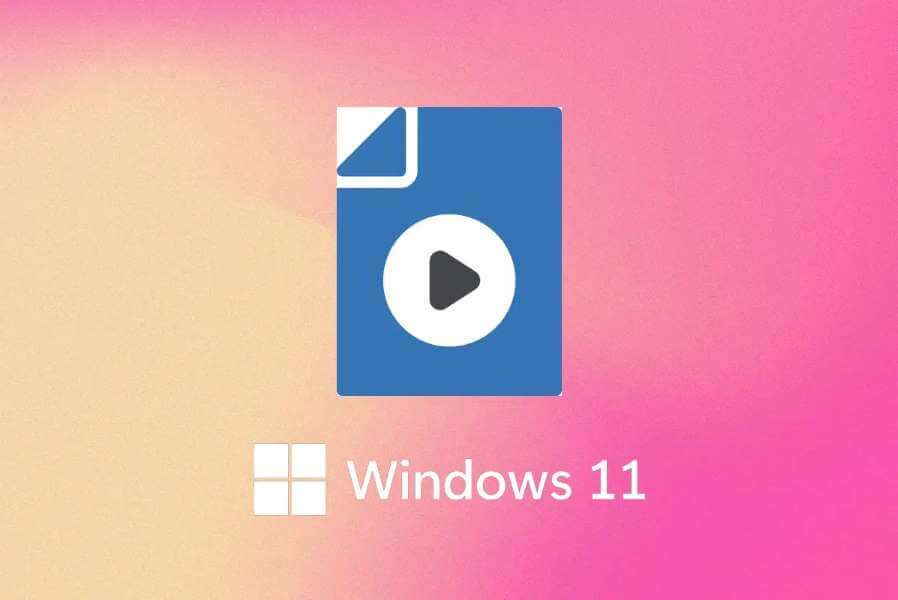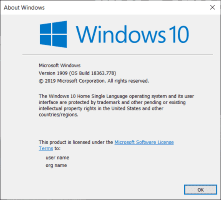Att lägga till ofta använda program och mappar på skrivbordet kan göra det mycket bekvämare för din tabell. Skrivbordsgenvägar ger dig åtkomst till Applikationer och program Dina favoriter utan att behöva gräva igenom komplicerade guider. Det är därför Windows 11 erbjuder flera olika sätt att skapa skrivbordsgenvägar i Windows 11. Vi kommer att täcka alla dessa metoder och fler i det här inlägget. Så låt oss komma igång.
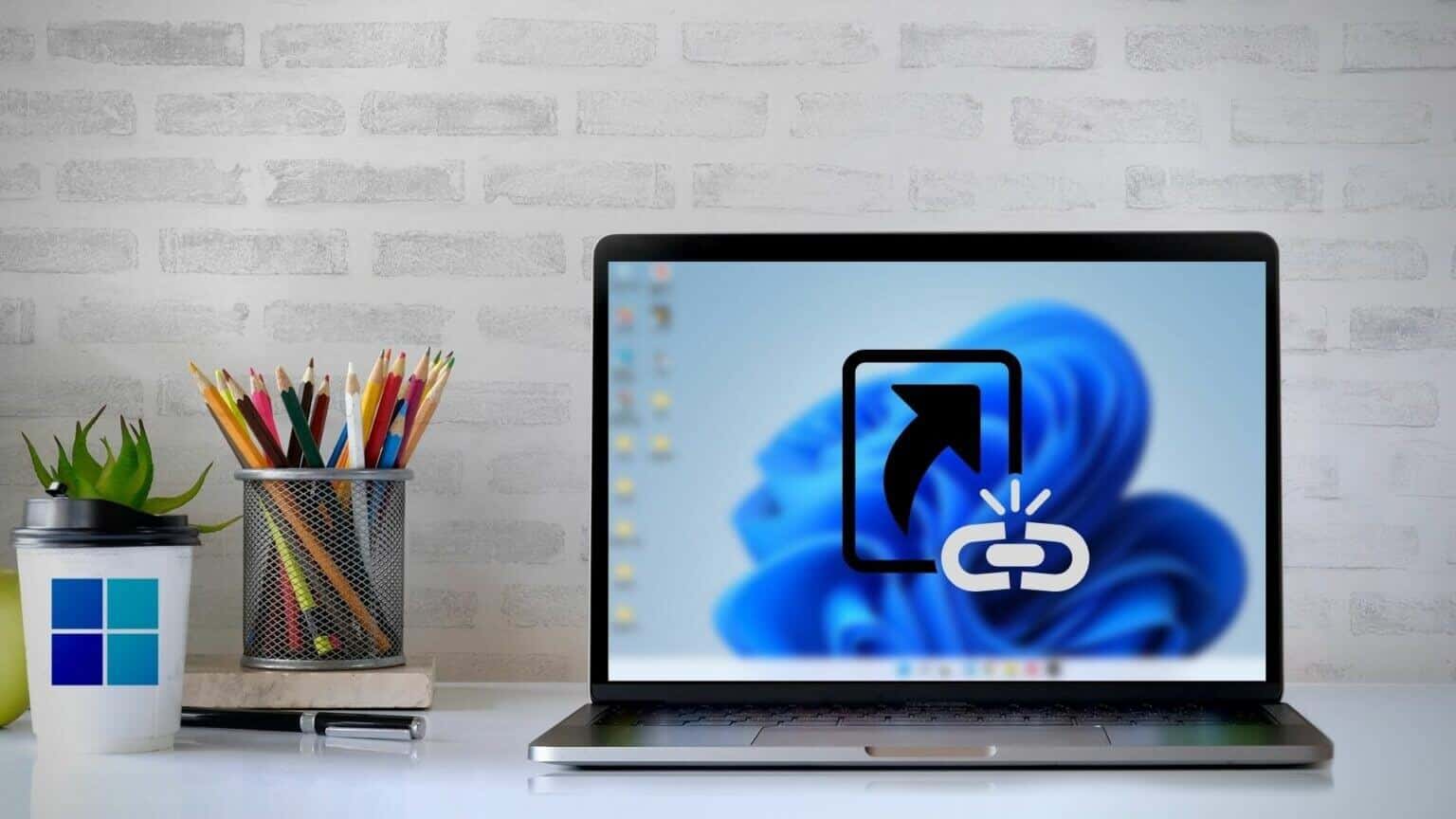
1. Dra och släpp från startmenyn
Det enklaste sättet att lägga till ett program som skrivbordsgenväg är kanske att dra och släppa det från Start-menyn. Så här gör du.
Steg 1: Öppen start meny och klicka Alla appar uppe till höger.
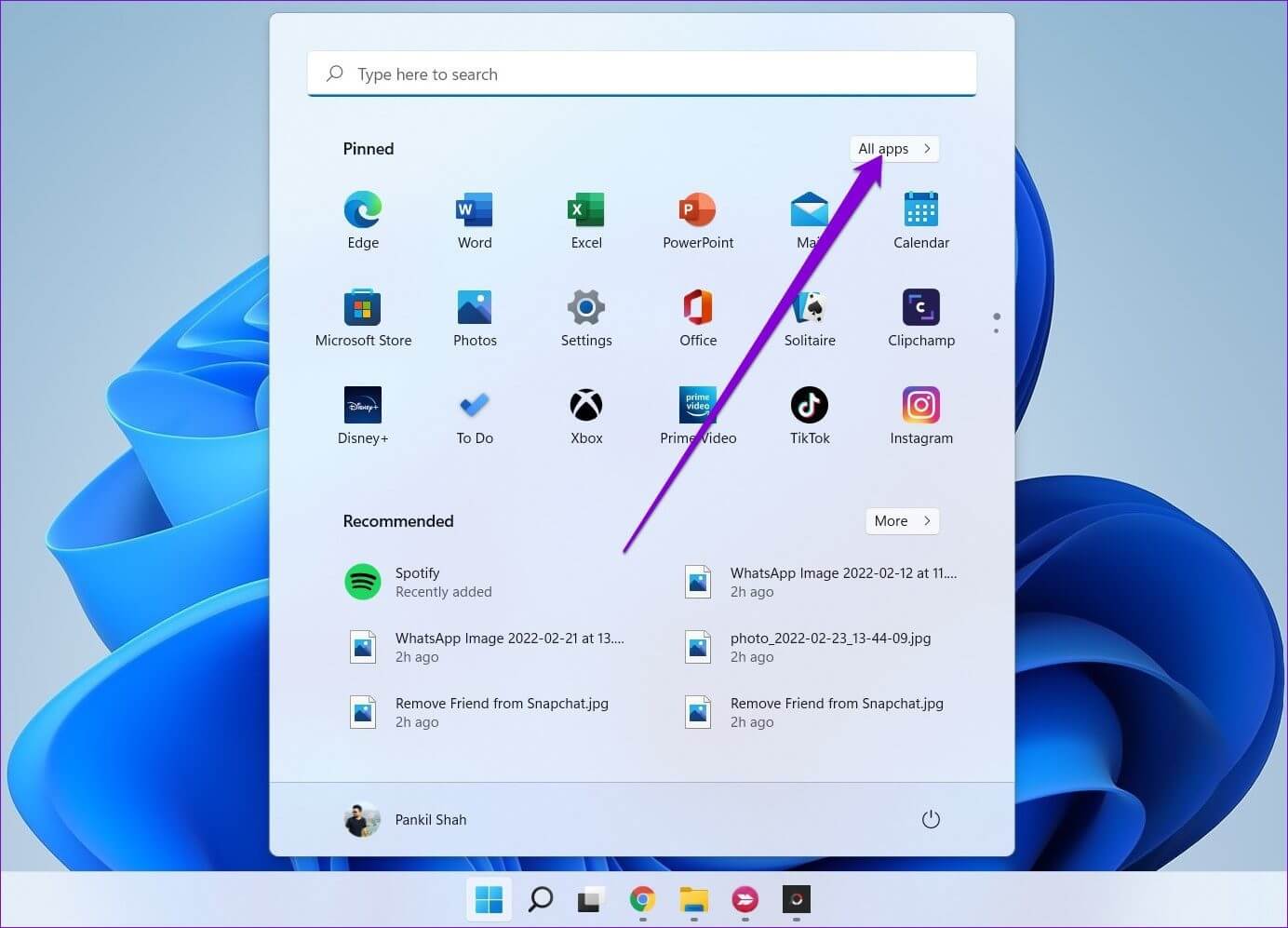
Steg 2: Scrolla ner för att välja Applikationsplats som du vill lägga till som en genväg på skrivbordet. Dra och släpp appen på skrivbordet.
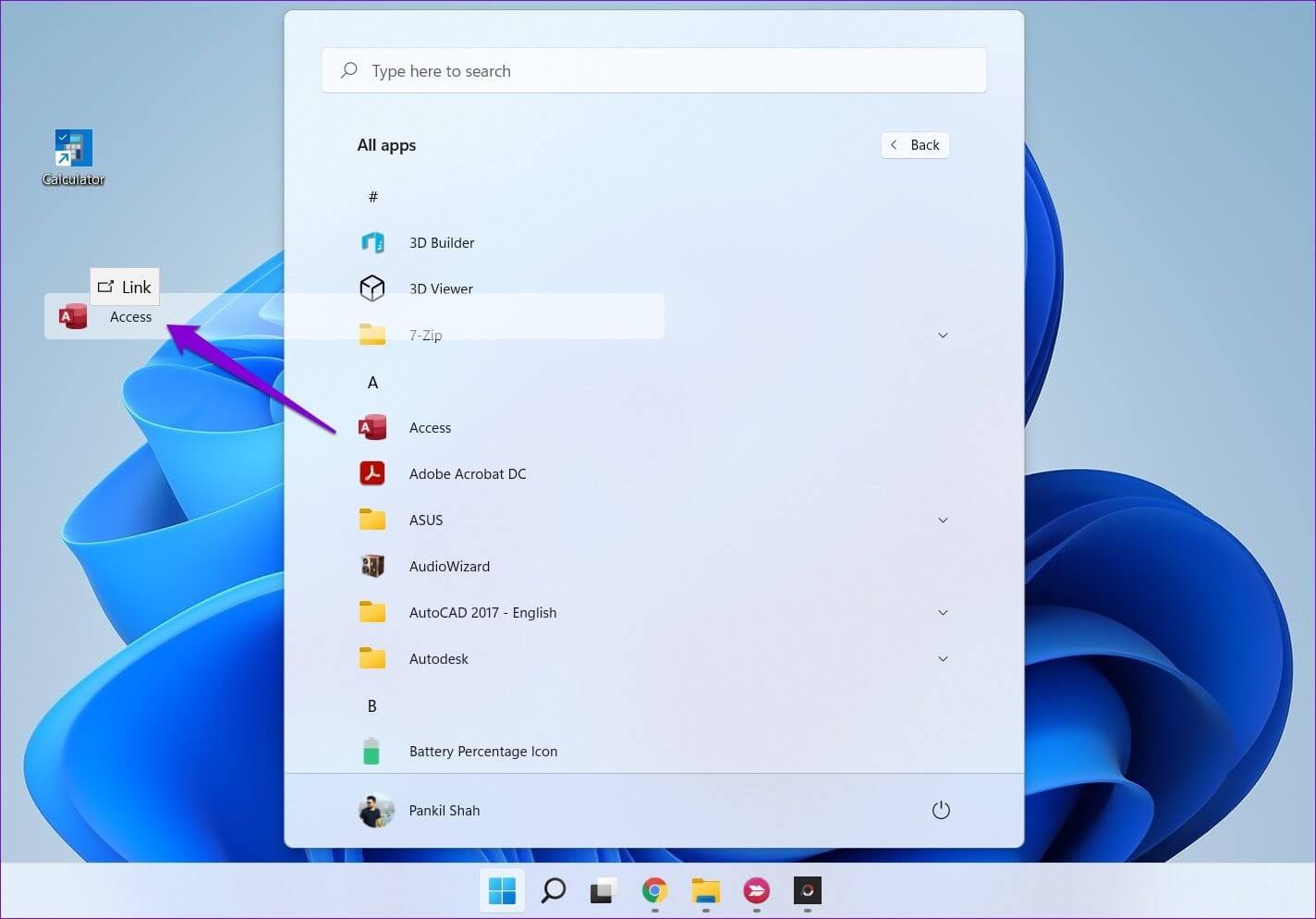
2. Använd mappen Program
När du börjar skapa genvägar från Start-menyn kommer du att märka att vissa Windows-appar och program inte visas på Start-menyn. Du måste placera de saknade apparna och programmen i mappen Program i Windows. Så här gör du.
Steg 1: Klicka på Windows-tangent + S Att öppna Fönstersökning , Och skriv cmd och tryck på Enter.
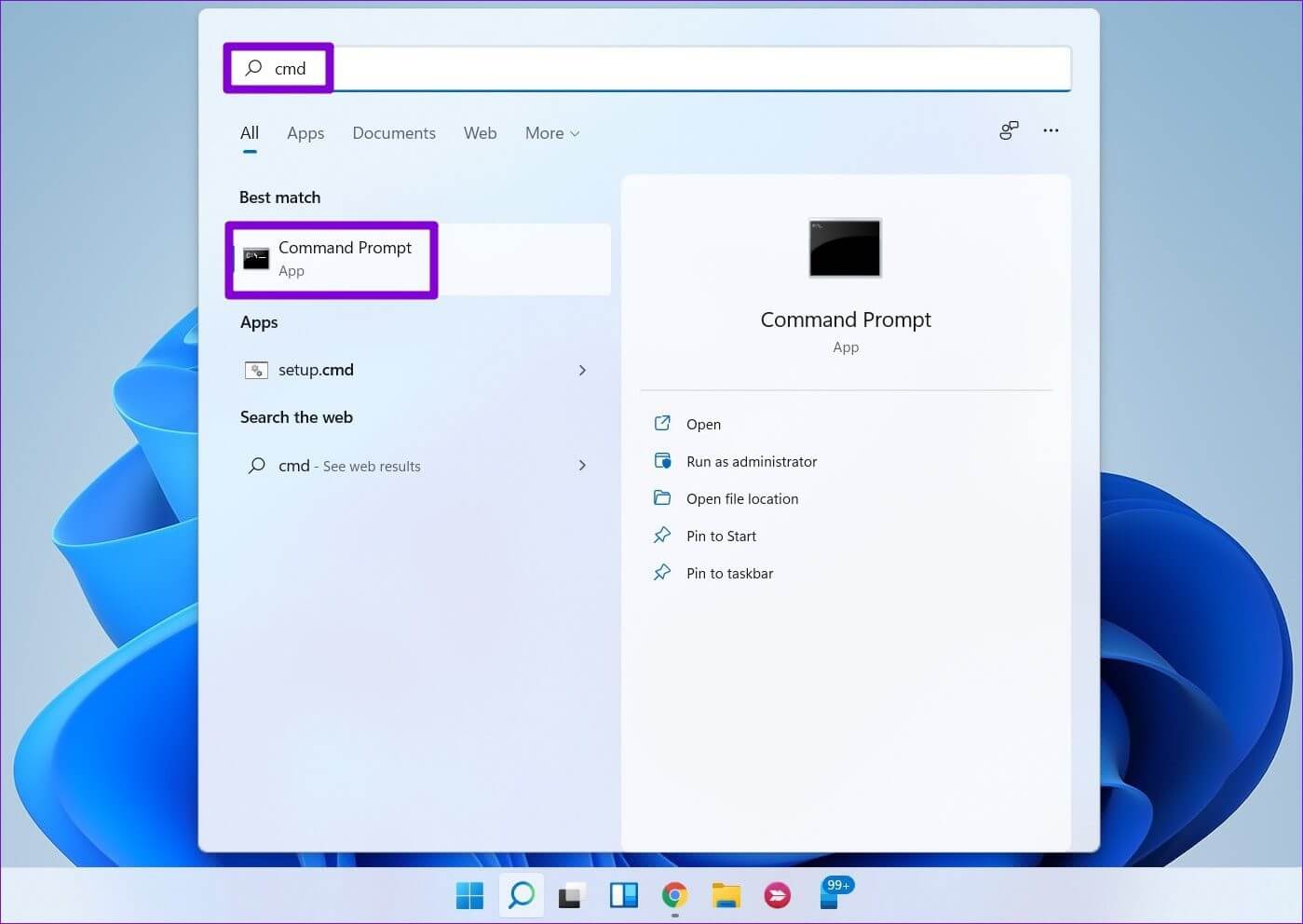
Steg 2: skriva Ordningen nedan och tryck på Enter.
explorer-skal:AppsFolder
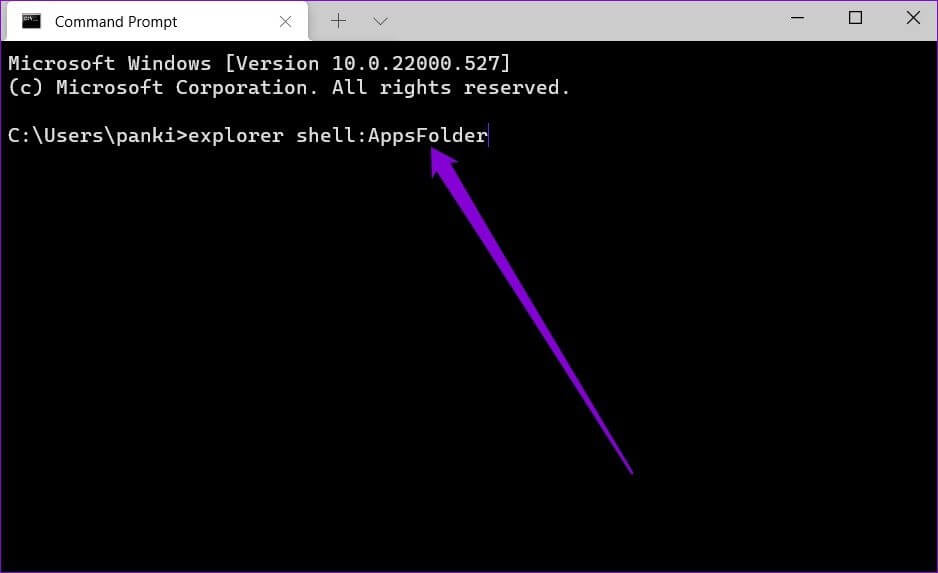
Steg 3: i fönstret Ansökningar som visas, högerklicka på Ansökan och välj skapa genväg från listan.
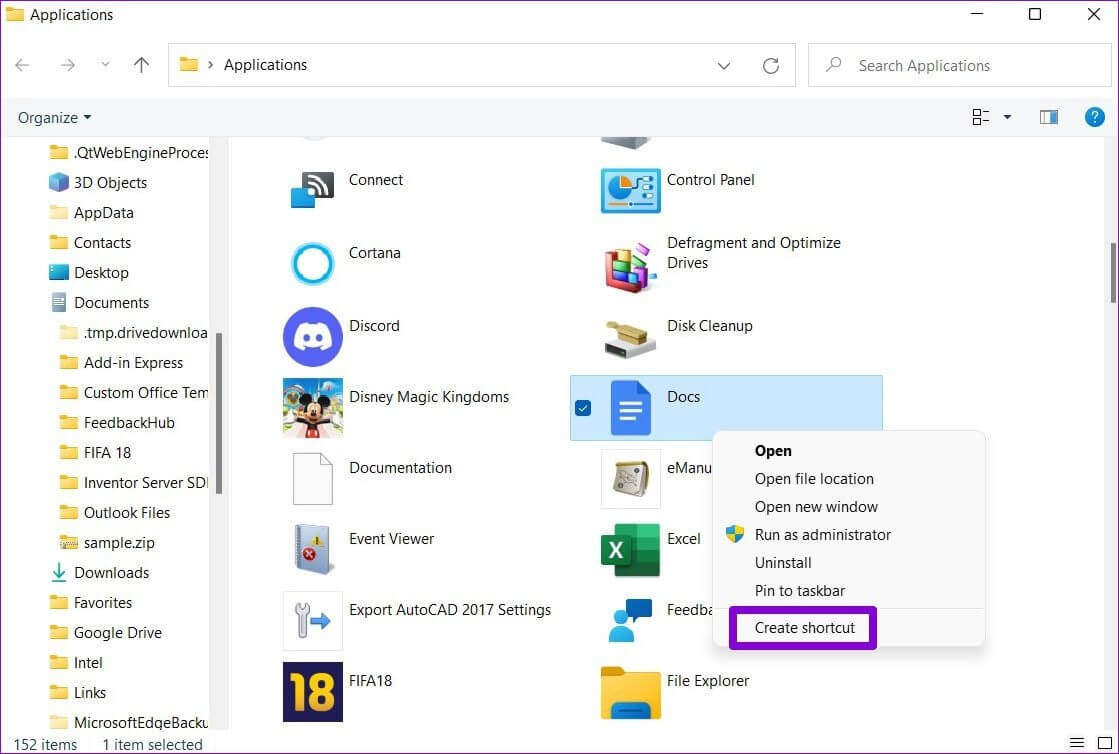
3. Använd kontextmenyn
Ett annat sätt att skapa genvägar på skrivbordet är via innehållsmenyDet låter dig inte bara skapa genvägar för appar, utan det låter dig också skapa dina egna filer och mappar.
Steg 1: Klicka på Windows -tangent + E att slå på Utforskaren i WindowsNavigera till filen, mappen eller programmet du vill lägga till på skrivbordet. Högerklicka på den och välj Visa fler alternativ.
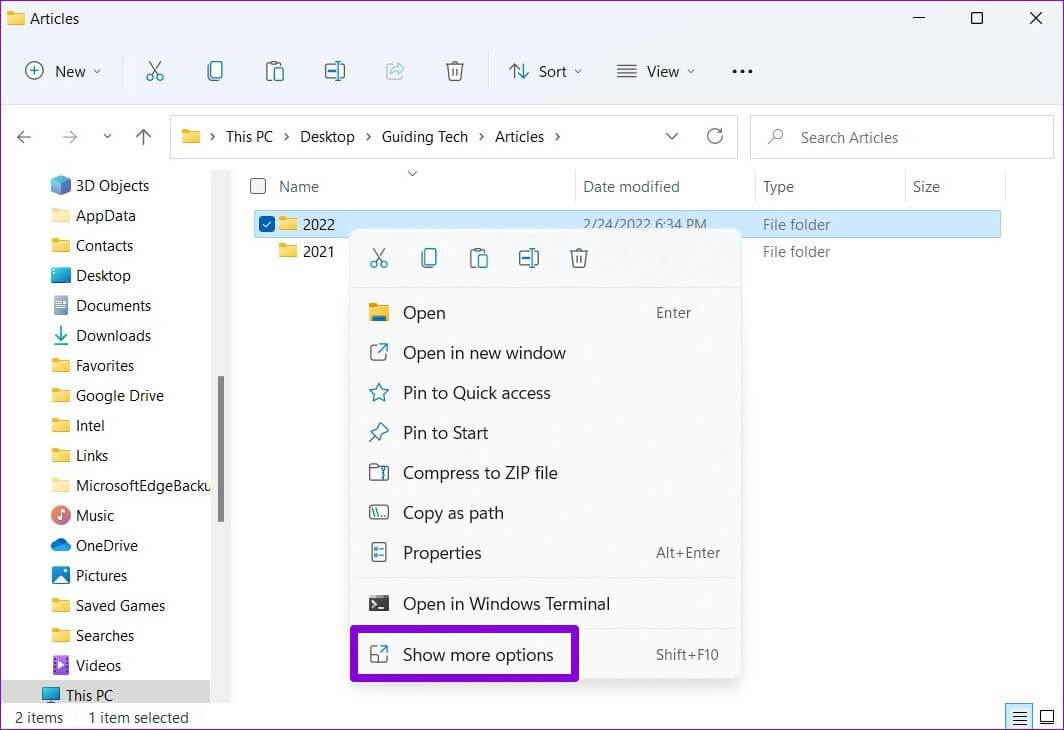
Steg 2: I innehållsmeny , expandera skicka till och välj Skrivbordsalternativ (skapa genväg).
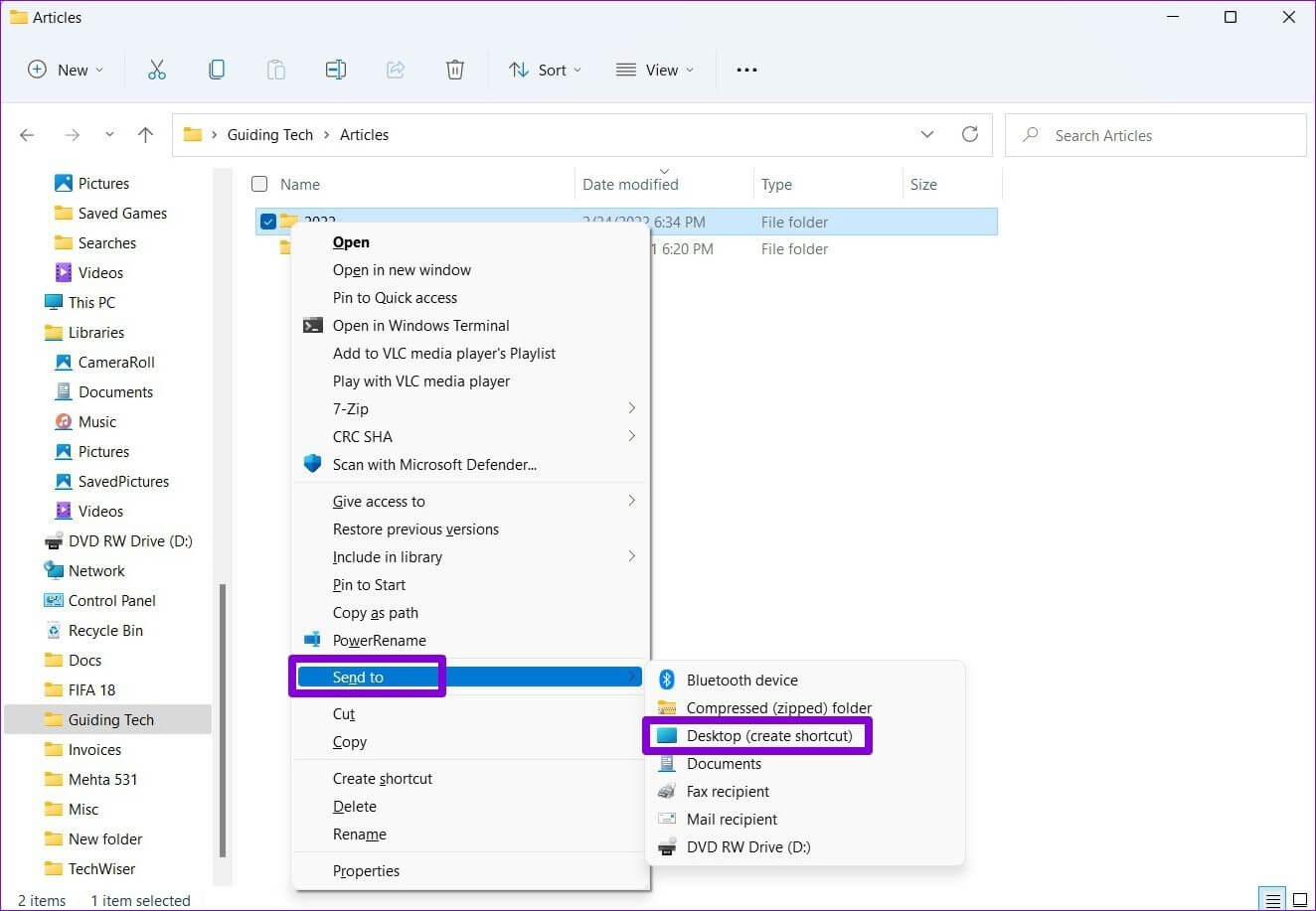
Det är allt. Windows lägger till din fil, mapp eller ditt program som en genväg till skrivbordet.
4. Genvägsguiden
Med Genvägsguiden kan du skapa en programgenväg direkt från skrivbordet. Förutom program och mappar kan du också använda Genvägsguiden för att skapa en skrivbordsgenväg till en webbplats. Så här gör du.
Steg 1: Högerklicka var som helst på tomt utrymme على skrivbord , och gå till جديد och välj Förkortning.
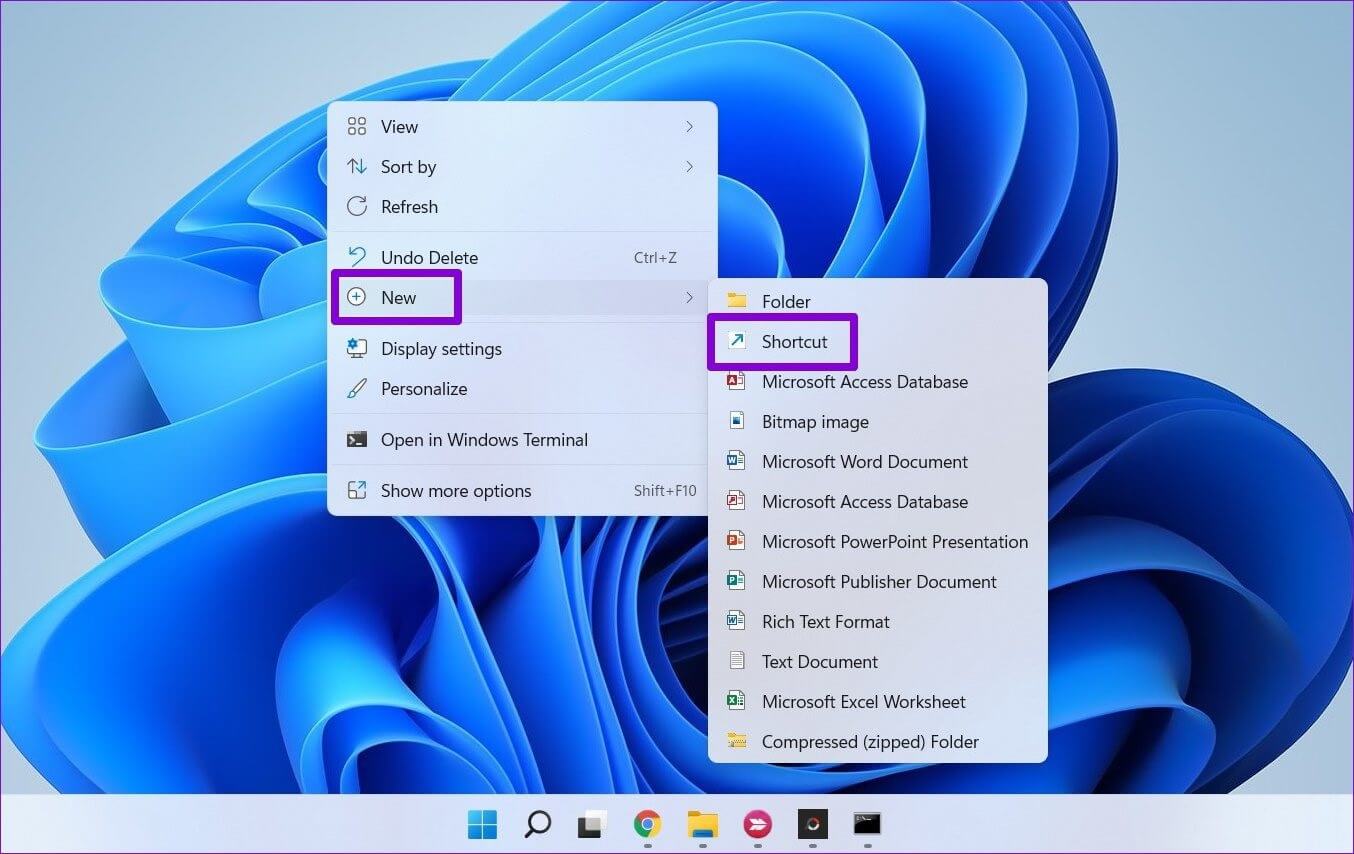
Steg 2: I Genvägsguiden klickar du på knappen "recension" För att hitta genvägen till filen, mappen eller programmet som du vill lägga till som skrivbordsgenväg.
Alternativt kan du också Ange URL För att webbplatsen i rutan ska skapas Förkortning för webbplats.
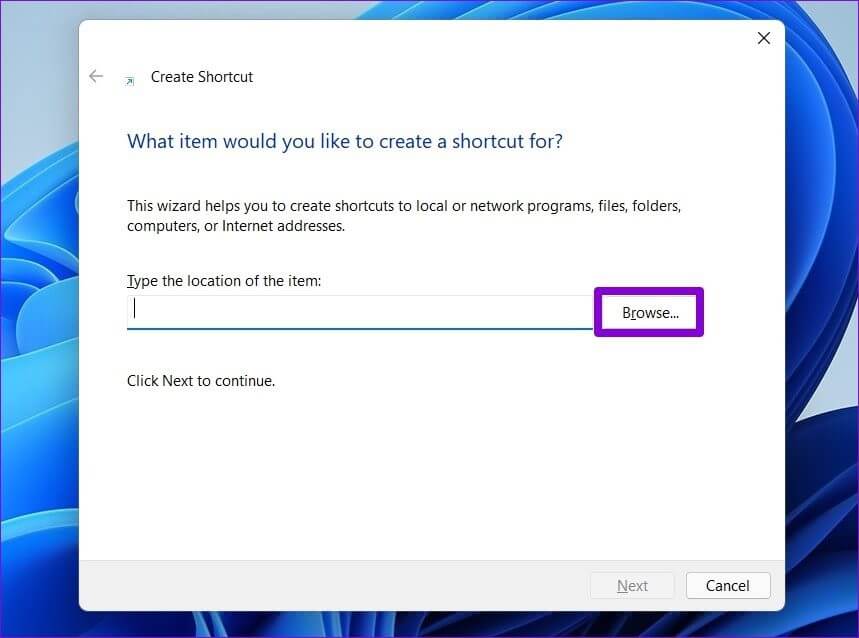
Steg 3: Klicka på det följande.
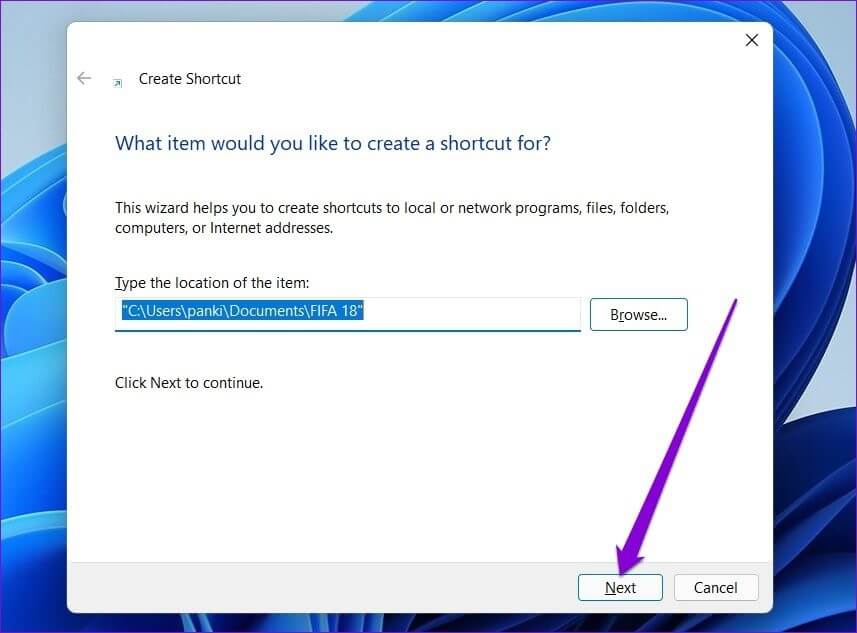
Steg 4: Skriv ett lämpligt namn för genvägen och klicka på "slut".
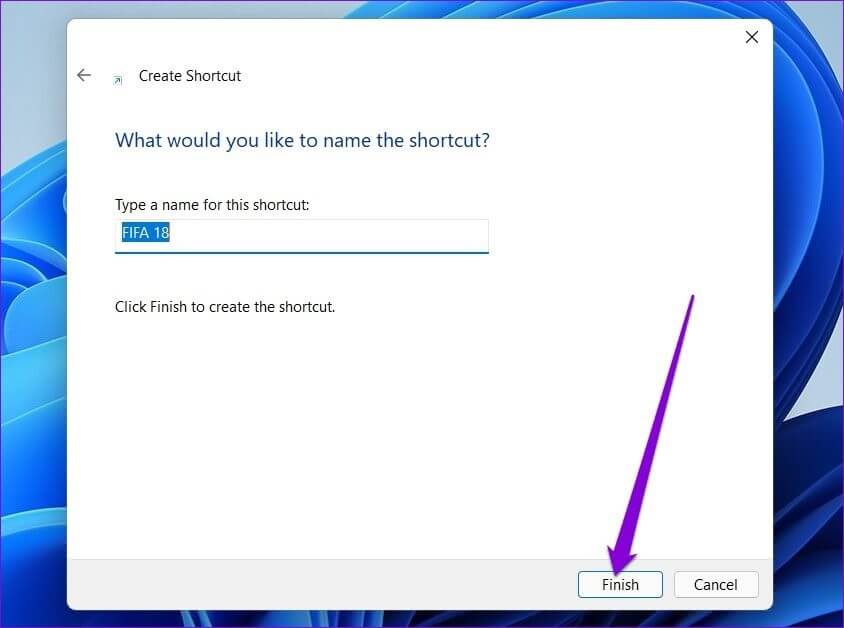
Windows lägger till den valda filen, mappen eller programmet som en genväg till skrivbordet.
5. Använd registerredigeraren
Förutom ovanstående metoder kan du också använda Registereditorn i Windows för att skapa skrivbordsgenvägar för olika program och mappar.
Det är viktigt att veta att Registereditorn innehåller viktiga inställningar för Windows och dess program. Därför bör du bara använda den här metoden om du är bekant med den. Registerredigerare Du har redan säkerhetskopierat dina registerfiler.
Steg 1: Öppen File Explorer على Windows Navigera till det program, den fil eller den mapp du vill lägga till som genväg. Högerklicka på den och välj kopiera som sökväg.
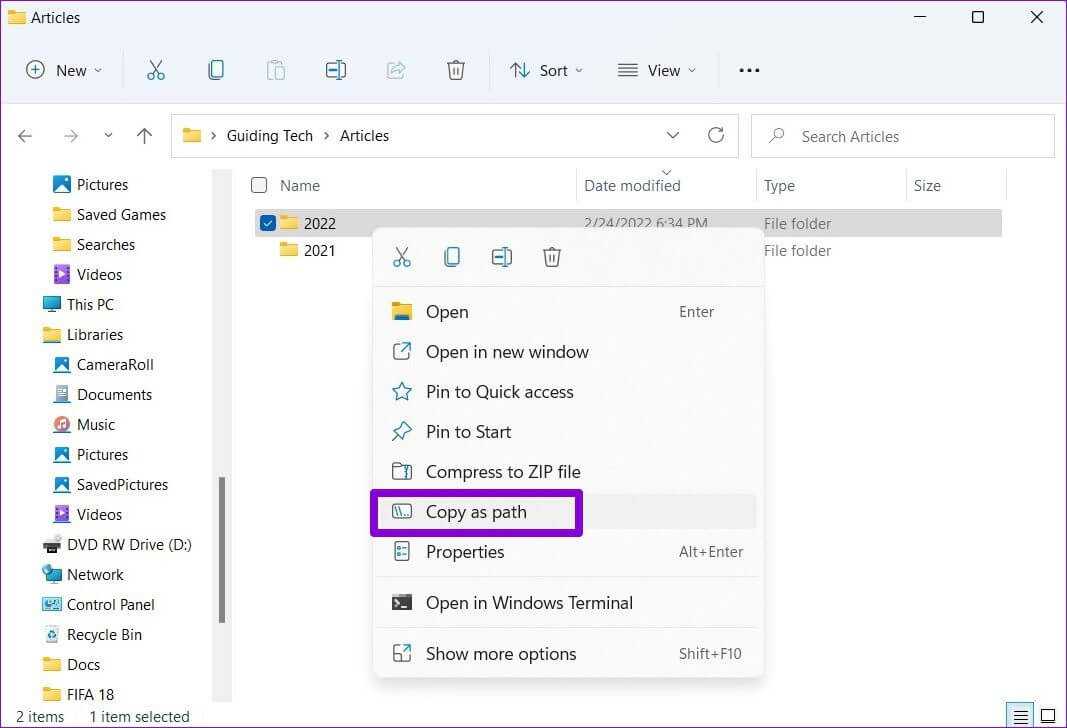
Steg 2: Efter det, tryck på Windows -tangent + R att börja Kör kommando , Och skriv regedit och tryck på Enter.
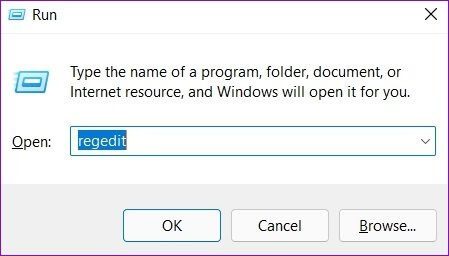
Steg 3: I Registereditorns fönster , använd vänster kolumn Scrolla ner till nästa tangent:
Dator\HKEY_CLASSES_ROOT\Katalog\Bakgrund\skal
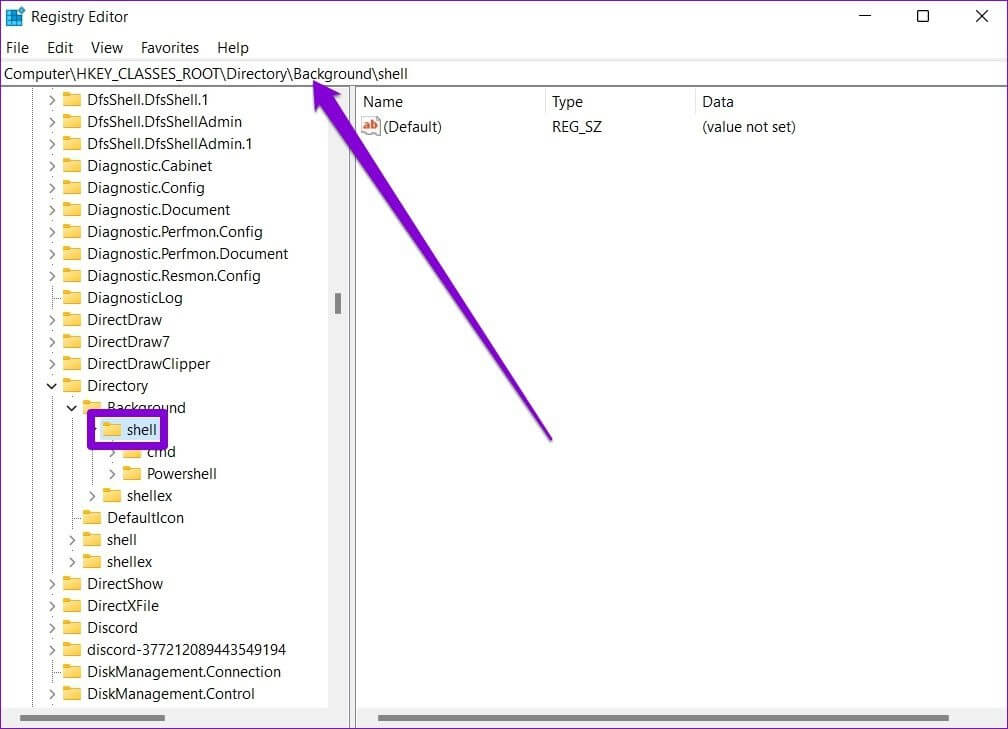
Steg 4: Högerklicka Shell-mapp , och gå till Nytt och välj Nyckel. Ange ett lämpligt namn för det.

Steg 5: Högerklicka nyckel Nyligen skapad, flyttad till جديد och välj en tangent. Kalla det så.
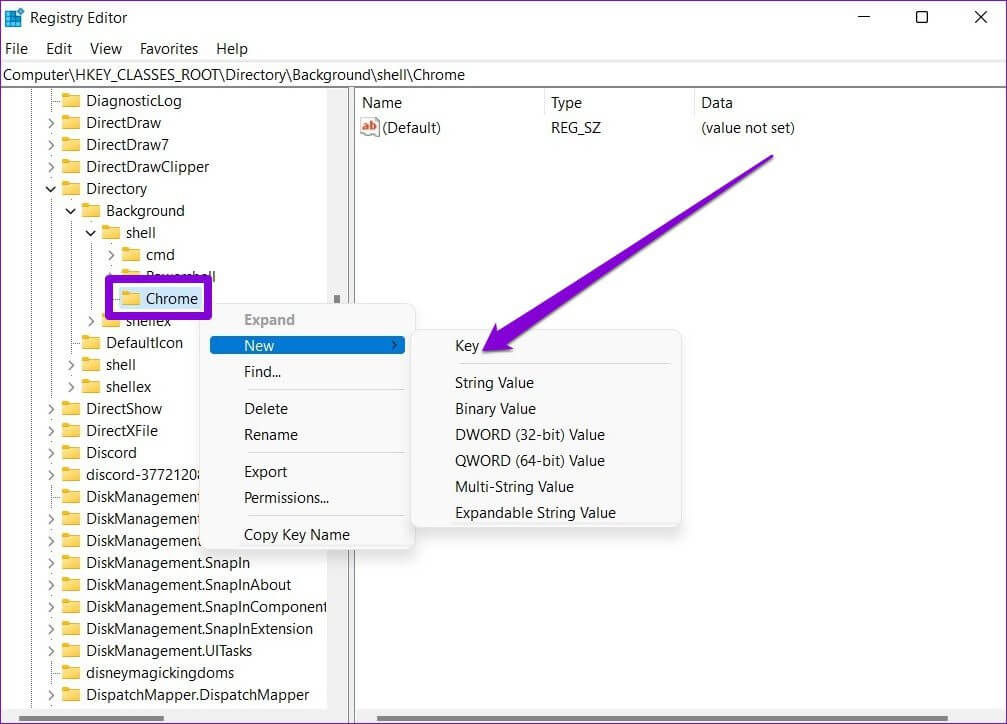
Steg 6: Lokalisera KommandotangentDubbelklicka sedan på till höger hypotetisk Och klistra in Sökvägen till den kopierade filen I Steg 1 inom värde data. Klicka på OK För bekräftelse.
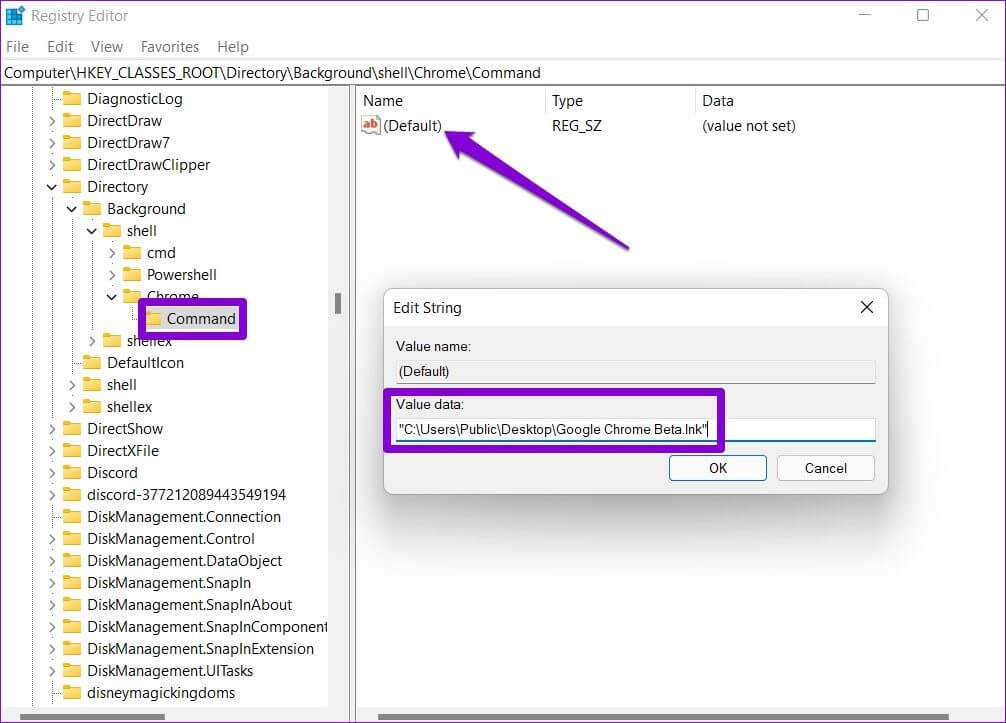
Det var allt. Du kommer att kunna komma åt genvägen från snabbmenyn på skrivbordet.
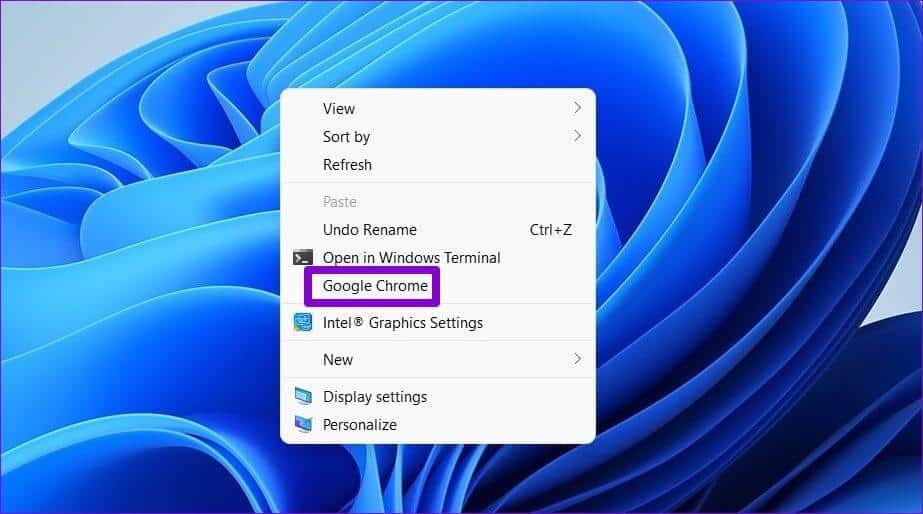
Bonus: Använd en kortkommando för att öppna en app eller mapp i Windows 11
När du har skapat en skrivbordsgenväg med någon av metoderna ovan kan du enkelt lägga till en tangentbordsgenväg till den. Detta gör att du kan komma åt din fil, mapp eller applikation direkt från tangentbordet.
Steg 1: Högerklicka skrivbordsgenväg och välj Egenskaper.
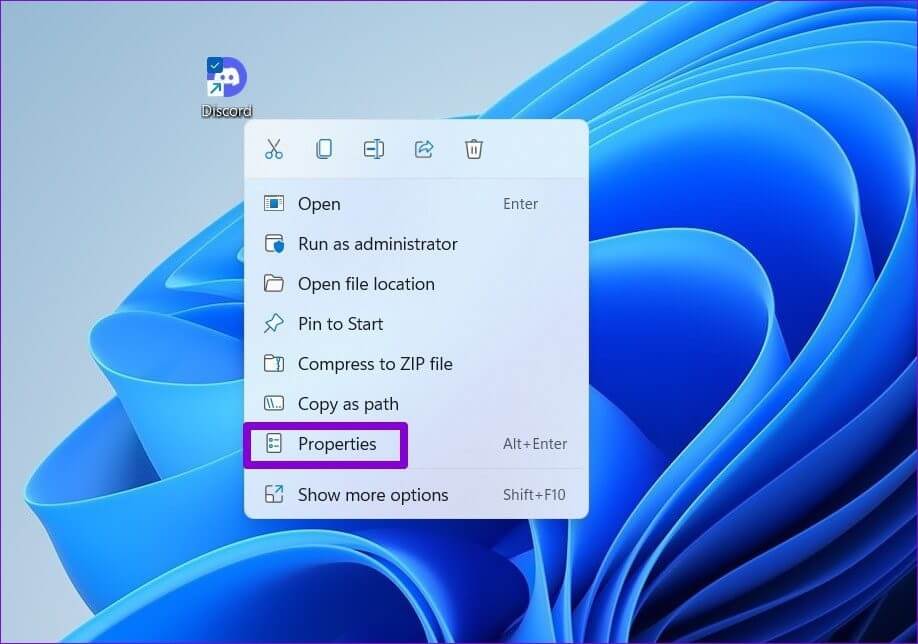
Steg 2: Gå till genvägen i snabbtangent och tryck på Tangentbordsset som du vill använda. Klicka sedan på Ansökan följd av Överenskommelse.
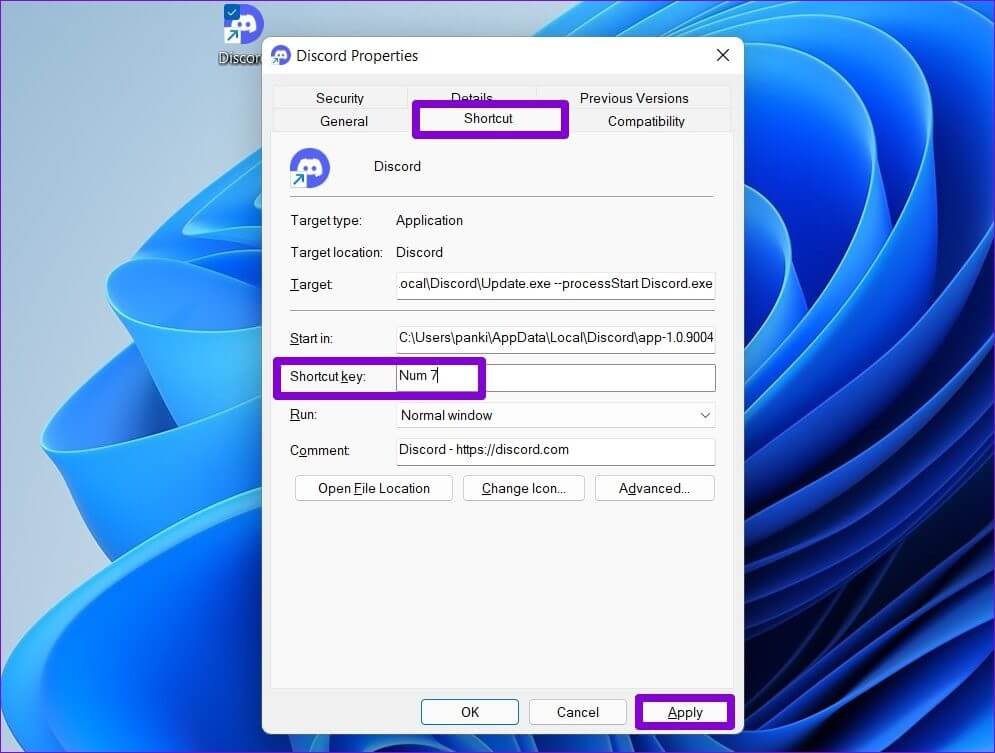
För enkel åtkomst
Även om Windows 11 också erbjuder snabb åtkomst och Startup-program Att skapa genvägar på skrivbordet är ett bekvämare alternativ. Du kan välja vilken metod du vill och börja skapa genvägar.